Advertentie
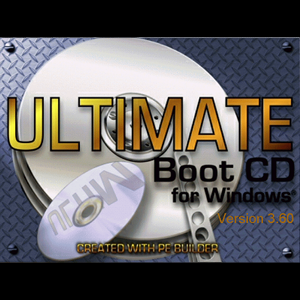 Linux-gebruikers scheppen graag op over hun geweldige live-cd's en praten over hoe elke Windows-gebruiker zou een Ubuntu live-cd moeten hebben 4 redenen waarom elke Windows-gebruiker een Ubuntu Live-cd zou moeten hebben Lees verder . Ze zijn een goed punt: met deze cd's hebt u toegang tot uw computer, zelfs als u ernstige systeemfouten heeft.
Linux-gebruikers scheppen graag op over hun geweldige live-cd's en praten over hoe elke Windows-gebruiker zou een Ubuntu live-cd moeten hebben 4 redenen waarom elke Windows-gebruiker een Ubuntu Live-cd zou moeten hebben Lees verder . Ze zijn een goed punt: met deze cd's hebt u toegang tot uw computer, zelfs als u ernstige systeemfouten heeft.
Sommige Windows-gebruikers zijn echter niet helemaal vertrouwd met het leren gebruiken van Linux om Windows-problemen op te lossen. Gelukkig voor hen is het perfect mogelijk om de ultieme opstart-cd voor Windows te maken met behulp van gratis tools. Je hebt natuurlijk een legale kopie van Windows XP nodig, maar als je dat handig vindt, hoef je alleen maar de eenvoudige stappen hieronder te volgen.
Deze ultieme Windows-opstart-cd bevat alles wat u nodig hebt om een kapot systeem te redden, van software voor gegevensherstel tot antivirusscanners. Het beste van alles is dat de meegeleverde tools bijna allemaal gratis te gebruiken zijn.
Stap 1: Zoek of koop een Windows XP-cd
Het eerste dat u nodig heeft, is een Windows XP-cd. Idealiter is deze cd een Service Pack 2-schijf, hoewel sommige Service Pack 1-schijven mogelijk werken. Alles wat ouder is, werkt niet. Het is ook vermeldenswaard dat sommige OEM-cd's, die meestal bij nieuwe computers worden geleverd, niet werken. Het idee hier is om een winkelschijf te hebben, die meestal los van uw computer wordt gekocht.
Bespreek in de onderstaande opmerkingen niets over piraterij van Windows XP; het zal worden verwijderd.
Zodra u uw cd heeft ontvangen, plaatst u deze in uw station en negeert u eventuele automatische prompts. Werken vanuit een ISO? Pak alle bestanden uit met 7-Zip 7Zip: een gratis programma om ongebruikelijke archiefindelingen uit te pakken Lees verder of een ander programma dat ISO-bestanden kan uit het archief halen.
Stap 2: Installeer UBCD4Win
Deze stap is simpel; download gewoon UBCD4WIN en installeer het. De download is behoorlijk groot, dus verwacht even te wachten als je verbinding traag is. Het installatieproces is vrij standaard; volg gewoon de aanwijzingen.
UBCD4WIN is een stuk software dat in staat is om de gegevens van een Windows XP-cd te halen en er een live-omgeving mee te creëren. Drivers en veel software kunnen eenvoudig aan de mix worden toegevoegd, zoals je in de volgende stap zult zien.
Merk op dat deze software alleen Windows is, dus Linux- en Mac-gebruikers kunnen deze niet gebruiken zonder toegang tot een Windows-machine. Sorry!
Stap 3: stel uw cd in
Nu komen we bij het leuke gedeelte. Start UBCD4WIN op en je ziet de hoofdinterface:
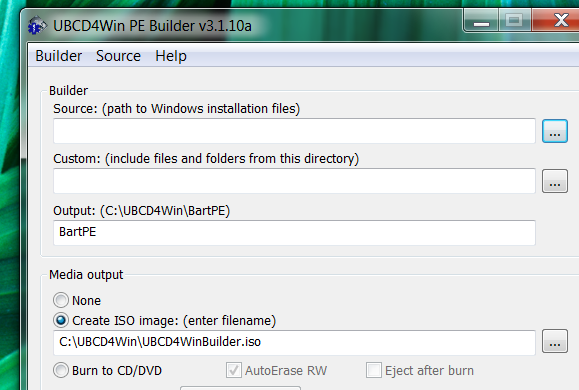
Wijs het "Bron" -pad naar uw Windows-installatiebestanden. Als je een cd gebruikt, is dit gewoon je cd-station. Als u bestanden uit een ISO hebt geëxtraheerd, is dit de map waar de bestanden zich nu bevinden.
Gebruik "Aangepast" als u extra bestanden hebt die u aan de cd wilt toevoegen.
Zorg ervoor dat u de "Plugins" -knop onderaan het venster bekijkt. Hier kunt u instellen welke aanvullende toepassingen wel en niet op de cd staan.

Deze bestanden variëren van antivirusscanners tot schijfreparatietools, dus zorg ervoor dat u deze lijst doorneemt.
Zodra u klaar bent om te gaan, klikt u op 'Bouwen“. Hiermee wordt het proces gestart en wordt u gevraagd in te stemmen met de EULA van Window:
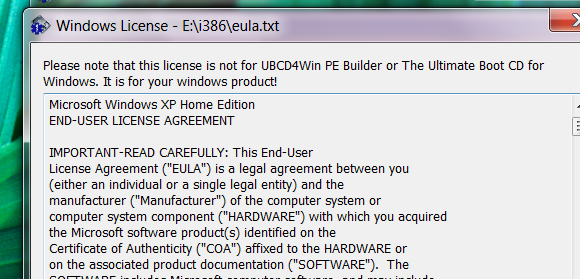
Ervan uitgaande dat er geen fouten zijn in het proces, wordt uw ISO gemaakt. Voel je vrij om het uit te proberen met Virtualbox om ervoor te zorgen dat alles naar behoren werkte.
Stap 4: verbrand uw ISO
Wilt u uw ISO op een schijf branden? Bekijk deze lijst met gratis alternatieven voor Nero De beste, gratis alternatieven voor Nero CD / DVD BurnerVerspil geen geld aan een cd / dvd-brander! Een freeware-applicatie is misschien alles wat je nodig hebt. Hier hebben we vijf alternatieven voor Nero Burning ROM voor uw Windows-pc samengesteld. Lees verder om de beste tool voor de klus te vinden. Ik beveel CDBurnerXP ten zeerste aan.
Stap 5: start uw ISO op
Nog maar één stap over: opstarten vanaf uw ultieme opstart-cd. Plaats de cd in uw computer en start het systeem opnieuw op. Nu moet je de opstartopties starten. Hoe u dit doet, is afhankelijk van uw computer; op een Dell drukt u bijvoorbeeld op F8. Raak niet in paniek; er zijn meestal instructies op het scherm tijdens het opstarten en u kunt altijd uw handleiding raadplegen als u vastloopt.
Zodra je de cd hebt opgestart, ben je er! Je hebt een opstartbare Windows-omgeving met een overvloed aan gratis tools:
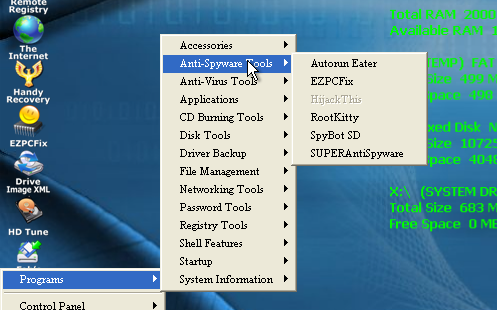
Heeft dit proces voor u gewerkt? Kun je toepassingen bedenken voor deze geweldige toolset? Laat hieronder uw opmerkingen achter en wees vrij om ons te wijzen op betere tools voor de klus.
Justin Pot is een technologiejournalist uit Portland, Oregon. Hij houdt van technologie, mensen en natuur - en probeert waar mogelijk te genieten van alle drie. Je kunt nu met Justin chatten op Twitter.


